Caixa de Diálogo Configurações (Configurações Gerais)
Clique na guia  (Configurações Gerais) para exibir a caixa de diálogo Configurações (Configurações Gerais) (Settings (General Settings)).
(Configurações Gerais) para exibir a caixa de diálogo Configurações (Configurações Gerais) (Settings (General Settings)).
Na caixa de diálogo Configurações (Configurações Gerais) (Settings (General Settings)), você pode definir o produto a ser usado, a restrição de tamanho de arquivo a ser anexado ou enviado em um e-mail, o idioma para detectar texto em imagens e a pasta em que as imagens devem ser salvas temporariamente.
 Importante
Importante
- Quando a caixa de diálogo Configurações é exibida no My Image Garden, algumas opções podem não aparecer.
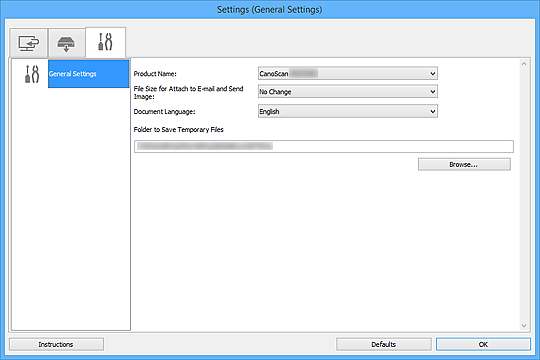
- Nome do Produto (Product Name)
-
Exibe o nome de produto que o IJ Scan Utility está configurado atualmente para usar.
Se o produto exibido não for o que você deseja usar, selecione o produto desejado na lista.
- Tamanho de Arquivo para Anexar ao E-mail e Enviar Imagem (File Size for Attach to E-mail and Send Image)
- Você pode limitar o tamanho das imagens digitalizadas a serem anexadas ou enviadas a um e-mail.
É possível selecionar Pequeno (Adequado para Janelas de 640 x 480) (Small (Suitable for 640 x 480 Windows)), Médio (Adequado para Janelas de 800 x 600) (Medium (Suitable for 800 x 600 Windows)), Grande (Adequado para Janelas de 1024 x 768) (Large (Suitable for 1024 x 768 Windows)) ou Nenhuma Alteração (No Change). - Idioma do Documento (Document Language)
- Selecione o idioma para detectar texto em imagens.
- Pasta para Salvar Arquivos Temporários (Folder to Save Temporary Files)
- Exibe a pasta onde serão salvas as imagens temporariamente. Clique em Procurar... (Browse...) para especificar a pasta de destino.
- Instruções (Instructions)
- Abre este guia.
- Padrões (Defaults)
- Você pode restaurar as configurações na tela exibida para as configurações padrão.

